Jos sähköpostin lähettäminen iPhonella tai iPadilla ei onnistu
Jos et pysty lähettämään sähköpostia Mail-apista iPhonella tai iPadilla, voit kokeilla seuraavia keinoja.
Ennen kuin aloitat
Muista ja tarkista seuraavat asiat:
Kun teet iOS- tai iPadOS-varmuuskopioin iCloudissa tai iTunesissa, varmuuskopioon sisällytetään sähköpostiasetuksesi mutta ei sähköpostejasi. Jos poistat sähköpostitilisi asetukset tai muutat niitä, aiemmin ladatut sähköpostiviestit voidaan poistaa laitteesta.
Internet-yhteyden tarkistaminen.
Tarkista sähköpostipalveluntarjoajaltasi, onko palvelussa käyttökatko. Lue, mikä sähköpostipalveluntarjoajista vastaa sähköpostitiliäsi.
Etsi Saapuneet-kansiossa tai postilaatikkoluettelossa oleva Peru lähetys -painike. Jos Peru lähetys -valinta on näkyvissä, viestiä ei ole lähetetty.
Lue, mitä voit tehdä, jos iCloud Mailin käyttäminen ei onnistu, tai jos et voi lähettää ja vastaanottaa viestejä @icloud.com-sähköpostiosoitteellasi.
Tarkista Lähtevät-kansio lähettämättömien viestien varalta
Jos saat viestin, jonka mukaan sähköpostiviestiäsi ei lähetetty, kyseinen sähköpostiviesti on siirretty Lähtevät-kansioon. Tarkista Lähtevät-kansiosi ja kokeile lähettää sähköpostiviesti uudelleen seuraavien ohjeiden avulla:
Siirry Mailissa postilaatikkoluetteloon.
Napauta Lähtevät. Jos et näe Lähtevät-kansiota, sähköpostiviestisi on lähetetty.
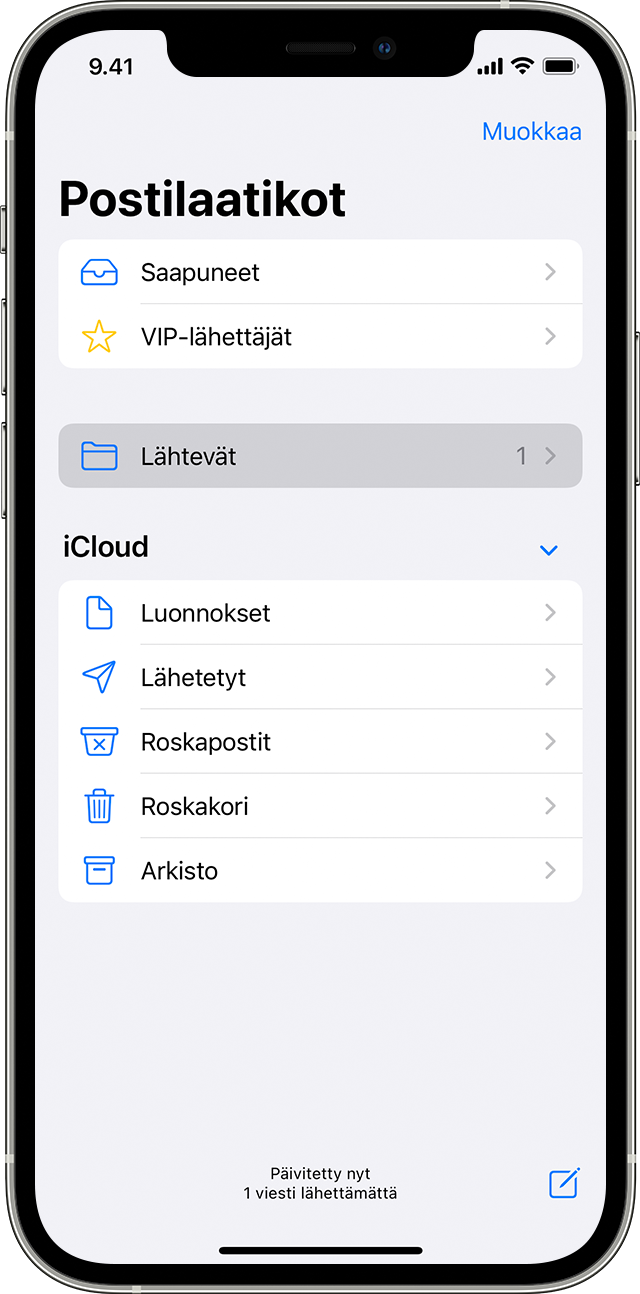
Napauta Lähtevät-kansiossa olevaa sähköpostiviestiä. Varmista, että vastaanottajan sähköpostiosoite on annettu oikein.
Napauta Lähetä.
Sähköpostiosoitteen ja salasanan tarkistaminen
Jos Mail pyytää sinua antamaan sähköpostitilisi salasanan, varmista, että annat salasanan oikein. Voit tarkistaa sähköpostiosoitteesi ja salasanasi kirjautumalla sähköpostipalveluntarjoajasi verkkosivustoon.
Jos saat edelleen käyttäjätunnus- tai salasanavirheen, ota yhteys sähköpostipalveluntarjoajaan tai järjestelmän ylläpitäjään.
Yhteyden ottaminen sähköpostipalveluntarjoajaan tai järjestelmän ylläpitäjään
Ota yhteyttä sähköpostipalveluntarjoajaan tai tarkista sähköpostipalveluntarjoajan sivustosta, onko palvelussa mahdollisesti käyttökatko.
Kysy sähköpostipalveluntarjoajalta tai järjestelmän ylläpitäjältä, onko sähköpostitililläsi otettu käyttöön tietoturvatoimintoja tai rajoituksia, kuten kaksivaiheinen vahvistus. Saatat tarvita erillisen salasanan tai sinun on ehkä pyydettävä sähköpostipalveluntarjoajalta valtuutus, jotta voit lähettää ja vastaanottaa sähköpostia laitteellasi.
Tarkista sähköpostitilin asetukset sähköpostipalveluntarjoajalta tai järjestelmän ylläpitäjältä ja varmista, että ne ovat oikein.
Sähköpostitilin poistaminen ja luominen uudelleen
Kirjaudu tietokoneella sähköpostipalveluntarjoajasi verkkosivustoon. Varmista, että kaikki sähköpostiviestisi ovat tallessa tai että sähköpostiviestit on tallennettu muualle kuin iOS- tai iPadOS-laitteeseen.
Valitse laitteessa Asetukset > Mail ja napauta sitten Tilit.
Napauta poistettavaa sähköpostitiliä.
Valitse Poista tili.
Jos tämän artikkelin ohjeista ei ole apua, pyydä lisätietoja sähköpostipalveluntarjoajalta.
